一、多单元格合并
1、函数PHONETIC
注意:只合并文本类型的数据;对公式、逻辑值、数值和错误值都忽略的
空白处=PHONETIC (需要合并的区域)

注意:如果需要在单元格后面加“顿号”,就插入单元格,再对整体区域进行合并。

2、函数CONCATENATE
如=CONCATENATE(A1,A2,A3)
如=CONCATENATE(A1&A2&A3)
这两个函数的合并结果区别如下:
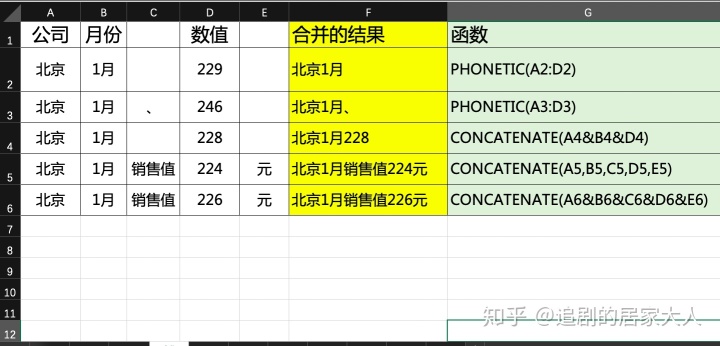
当你需要批量将一些数字处理为单位或统一格式的话语时,用CONCATENATE函数,真的特别赞!
二、合并单元格快速求和
遇到如下的对多单元格求和时,当数据不太多且有规律时,我们可以采用最基本的SUM函数求和,如下图所示。
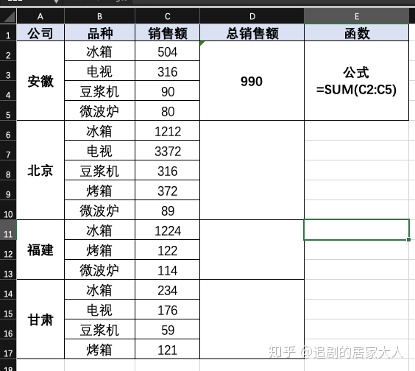
但当我们遇到的数据多,且每个单元格都不一样时,如何可以快速准确、求和呢?
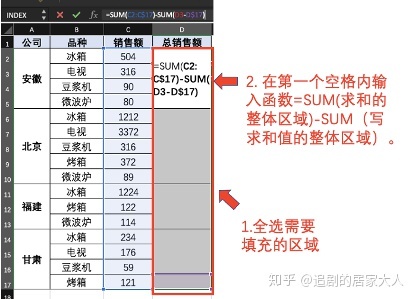
1. 全选需要填写求和值的区域
2. 选择在第一个空格内输入函数=在SUM(求和的整体区域)-SUM(写求和值的整体区域)。
注意:因为execl会自动向后填充,需要在最后一行前面加锁定符“$”。
3. 最后按“ctrl+enter”的组合键,一起按下。
下图E列就是每个单元格对应的具体函数。
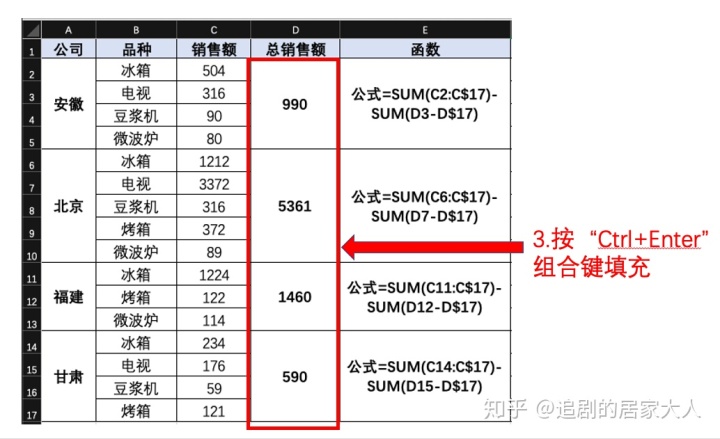
三、复制可见单元格
如何只复制可见的单元格?
1. 全选需要选择的区域
2. 按住Alt+分号
3. 再进行ctrl+c进行复制、ctrl+v 进行粘贴。







 本文介绍了如何在Excel中快速合并多个单元格内容,使用PHONETIC和CONCATENATE函数的方法,并讲解了如何在合并单元格后进行求和操作,包括基本的SUM函数应用及处理大量复杂数据的求和技巧。此外,还分享了复制可见单元格的快捷方式。
本文介绍了如何在Excel中快速合并多个单元格内容,使用PHONETIC和CONCATENATE函数的方法,并讲解了如何在合并单元格后进行求和操作,包括基本的SUM函数应用及处理大量复杂数据的求和技巧。此外,还分享了复制可见单元格的快捷方式。














 703
703

 被折叠的 条评论
为什么被折叠?
被折叠的 条评论
为什么被折叠?








